Odesílání faxů zadáním faxového nebo telefonního čísla
Tato část popisuje přímé vytáčení a odesílání faxů prostřednictvím zadání faxových a telefonních čísel.
 Důležité
Důležité
-
V případě chybného vytáčení nebo nesprávné registrace faxových nebo telefonních čísel se může stát, že budou faxy doručeny nesprávným příjemcům. Při odesílání důležitých dokumentů doporučujeme konzultovat odeslání nejprve telefonicky.
-
Originál vložte na skleněnou desku nebo do podavače ADF (automatický podavač dokumentů).
-
Na obrazovce DOMŮ vyberte možnost
 FAX (Fax).
FAX (Fax).Zobrazí se pohotovostní obrazovka faxování.
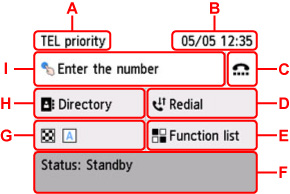
-
A: V současné době je aktivní režim příjmu.
-
B: Je uveden datum a čas.
-
C: Výběrem můžete odeslat faxy s využitím funkce vytáčení se zavěšeným sluchátkem.
-
D: Výběrem můžete během opakované volby faxy odeslat.
-
E: Každou funkci faxu můžete použít a změnit nastavení faxu.
-
F: Zobrazí se aktuální stav.
-
G: Podle potřeby můžete změnit nastavení odesílání faxu.
-
H: Umožňuje vybrat zaregistrované faxové/telefonní číslo.
-
I: Výběrem otevřete obrazovku, na které můžete zadat faxová/telefonní čísla.
 Poznámka
Poznámka-
Pokud jste tiskárnu ještě nenastavili na odesílání/příjem faxů, po prvním výběru možnosti FAX (Fax) na obrazovce DOMŮ se na dotykové obrazovce zobrazí zpráva pro nastavení. Při nastavení použití faxu postupujte podle pokynů na dotykové obrazovce.
-
-
Vytočte faxové nebo telefonní číslo příjemce.
-
Vyberte pole pro zadání faxového/telefonního čísla.
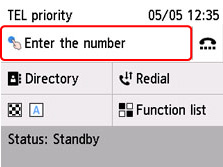
-
Zadejte faxové nebo telefonní číslo.
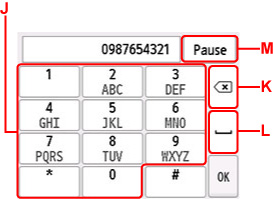
-
J: Vloží číslo.
-
K: Odstraní zadané číslo.
-
L: Vloží mezeru.
-
M: Dojde k pozastavení (znak P).
-
-
Vyberte možnost OK.
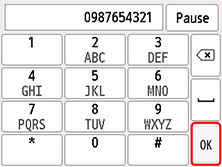
Dotyková obrazovka se změní zpět na pohotovostní obrazovku faxu.
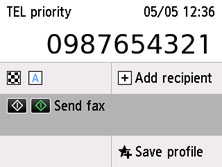
 Poznámka
Poznámka-
Výběrem možnosti Uložit profil (Save profile) můžete zaregistrovat stávající nastavení jako vlastní nabídku.
-
-
-
Stiskněte tlačítko Černý (Black) nebo Barevný (Color).
Tiskárna začne skenovat dokument.
 Důležité
Důležité-
Barevné vysílání je možné jen v případě, že faxové zařízení příjemce podporuje také barevné faxování.
-
Neotevírejte kryt dokumentu, dokud není skenování dokončeno.
-
-
Spusťte odesílání.
-
Vložení dokumentu do ADF:
Tiskárna dokument automaticky naskenuje a zahájí odesílání faxu.
 Poznámka
Poznámka-
Zůstanou-li v podavači ADF po stisknutí tlačítka Zastavit (Stop) v průběhu skenování nějaké dokumenty, zobrazí se na dotykové obrazovce zpráva V podavači ADF je originál. Vyjměte originály ze zásobníku na dokumenty a klepněte na [OK]. (Originals in ADF. Remove any originals from the document tray and tap [OK].) Zbývající dokumenty budou automaticky vysunuty výběrem možnosti OK.
-
-
Vložení dokumentu na skleněnou desku:
Po naskenování prvního dokumentu se zobrazí potvrzovací obrazovka s otázkou, zda chcete vložit další dokument.
Chcete-li odeslat naskenovaný dokument, můžete odesílání spustit výběrem možnosti Odeslat (Send now).
Chcete-li odeslat dvě nebo více stránek, postupujte podle zprávy a vložte další stránku. Poté vyberte možnost Skenovat (Scan). Po naskenování všech stránek začněte odesílat výběrem možnosti Odeslat (Send now).
-
 Poznámka
Poznámka
-
Pokud je tiskárna připojena k systému PBX (Private Branch Exchange), podrobnosti o vytáčení faxového/telefonního čísla příjemce naleznete v pokynech k obsluze systému.
-
Pro případ, že tiskárna nemůže fax odeslat, protože je například obsazena linka příjemce, je vybavena funkcí automatického opakovaného vytáčení čísla po uplynutí zadaného intervalu. Automatické opakované vytáčení je ve výchozím nastavení aktivní.
-
Neodeslané dokumenty, například dokumenty čekající během opakovaného vytáčení, jsou uloženy v paměti tiskárny. Tyto dokumenty nejsou uloženy, dojde-li k chybě při jejich odesílání.
-
Neodpojujte napájecí kabel, dokud nejsou odeslány všechny dokumenty.

